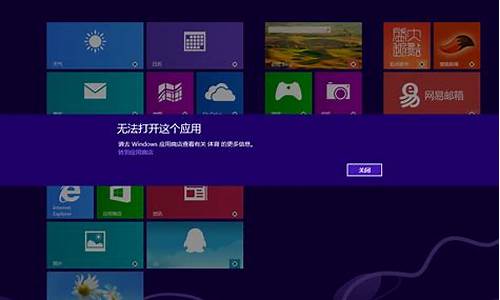电脑系统到底怎么安装啊-电脑糸统怎么安装
1.OBOO鸥柏电脑版触摸屏一体机怎么重新装WIN10系统?
2.电脑怎么重装系统啊
OBOO鸥柏电脑版触摸屏一体机怎么重新装WIN10系统?

以下是一般情况下OBOO鸥柏电脑版触摸屏一体机重新安装WIN10系统的步骤:
1.?准备工作:
- 一个容量8GB或以上的U盘。
- 可正常使用的电脑(用于制作启动盘和下载系统镜像文件)。
2.?制作启动盘:
- 将U盘插入电脑,使用diskgenius等软件将其格式化为FAT32格式。
- 下载Windows10系统镜像文件(可从微软官网或其他可靠来源获取)。
- 利用微PE等工具制作启动盘,将系统镜像文件写入U盘。
3.?设置BIOS:
- 将制作好的启动盘插入OBOO鸥柏触摸屏一体机。
- 开机或重启,在开机画面按下相应按键(不同品牌一体机按键可能不同,常见的有F2、F11、Del等)进入BIOS设置界面。
- 在BIOS中找到"boot"选项,将U盘设置为第一启动项。
- 保存设置并退出BIOS。
4.?安装系统:
- 一体机从U盘启动后,进入安装界面。
- 选择"自定义安装",删除原有分区并新建分区(建议将系统盘分为C盘和D盘,C盘用于安装系统,D盘用于存储数据)。
- 选择新建的C盘,点击"下一步"开始安装系统。安装过程大约需要10-20分钟,耐心等待安装完成。
5.?安装驱动程序和软件:
- 安装驱动程序,可以使用驱动人生等工具自动检测和安装,也可以到电脑厂商官网下载对应型号的驱动程序手动安装。
- 安装常用软件,如办公软件、浏览器、杀毒软件等。
注意事项:
- 重装系统前,建议先备份重要数据,以免数据丢失。可以使用硬盘、网盘等方式备份。
- 如果电脑出现蓝屏、卡顿、病毒等问题,重装系统可能有效解决。但如果是硬件故障,如硬盘坏道、内存损坏等,重装系统无法解决,需要更换硬件。
- 为了维护系统的稳定性和安全性,建议定期进行系统维护,如磁盘清理、磁盘碎片整理、病毒查杀等。
电脑怎么重装系统啊
电脑重装系统方法很多,以下所列可择一操作。
1、硬盘安装:开机或重启后按F11键或F8键,看有没有安装一键GHOST或类似软件,有则选择一键还原按回车确定,进入一键还原操作界面后,再选择“还原”确定即可。如果以前刚装机时进行过一键备份,则能恢复到备份时的状态。
另外,如果能够进入现在的系统或开机时按F8能够进入命令行模式,可搜索WINDOWS版或DOS版的GHOST.exe程序和GHO系统文件,然后手工运行GHOST程序装载系统GHO文件也能重装系统。
2、U盘安装:如果没有一键还原,则使用系统U盘重装系统。启动U盘制作及U盘重装系统的操作步骤为:
(1)制作启动U盘:到实体店买个容量8G以上的U盘,上网搜索下载老毛桃或大白菜等启动U盘制作工具,将U盘插入电脑运行此软件制作成启动U盘,再到系统之家或类似网站下载WINXP或WIN7等操作系统的GHO文件,复制到U盘或启动工具指定的U盘文件夹下并按要求重命名。也可以上网搜索下载ISO格式的系统镜像文件(内含GHO系统文件或完整的系统安装文件),通过ultraiso等工具释放到U盘制作成包含系统的启动U盘。
(2)设置U盘启动:开机按DEL键(笔记本一般为F2或其它)进入BIOS设置界面,进入BOOT选项卡设置USB磁盘为第一启动项(注:部分电脑需要在此时插入U盘进行识别才能设置),再按F10保存退出重启。部分新主板支持开机后连按F12或F11进入启动选项菜单,可不进CMOS界面直接选择U盘或其它需要的启动项启动电脑。
(3)U盘重装系统:插入U盘启动电脑,进入U盘功能菜单之后,选择“安装系统到硬盘第一分区“,回车确定后按提示操作,或者进入PE系统后,运行桌面上的“一键安装系统”,电脑会自动运行GHOST软件并自动搜索U盘上的GHO文件克隆安装到C区,整个过程基本无需人工干预,直到最后进入系统桌面。
3、光盘安装:电脑使用光盘重装系统,其操作步骤如下:
(1)准备系统光盘:如果没有可以去电脑商店购买,需要安装什么系统就买什么系统的最新版光盘。如果有刻录光驱,也可上网自行下载ISO格式的系统文件刻录成系统光盘。
(2)设置光盘启动:开机后按DEL键(笔记本一般为F2或根据屏幕底行提示的热键)进入CMOS,并在BOOT选项卡中设置光驱(CD-ROM或DVD-ROM)为第一启动项,再按F10保存退出重启。重启电脑时及时将系统光盘插入光驱。
(3)克隆安装系统:光盘启动成功后会显示功能菜单,此时选择菜单中的“将系统克隆安装到C区”,回车确定后,电脑会自动运行GHOST软件自动载入GHO文件克隆安装到C区,整个过程基本无需人工干预,直到最后进入系统桌面。
注意:在安装系统完成后,先安装安全软件如360安全卫士加360杀毒或者金山毒霸之类其它安全软件,进行全盘查杀木马、病毒,再打好系统补丁、安装常用软件,并下载安装使用一键还原工具进行系统备份,以备不时之需。
声明:本站所有文章资源内容,如无特殊说明或标注,均为采集网络资源。如若本站内容侵犯了原著者的合法权益,可联系本站删除。